Adatok szinkronizálása egy Google-fiók segítségével (Android rendszerből)
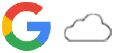
Az adatok átvitele egy Google-fiókkal történő szinkronizáció révén is lehetséges.
Ha másik Android eszközről (az átvitel küldő fele) akar tartalmat továbbítani erre a készülékre (az átvitel fogadó fele), akkor először jelentkezzen be a másik eszközön a Google-fiókjába, és adatairól készítsen biztonsági mentést. Ezután állítsa be ugyanazt a Google-fiókot ezen a készüléken, és az adatok szinkronizálásával végezze el a tartalomátvitelt. Az adatszinkronizálásnak több módja van, a lementeni és szinkronizálni kívánt tartalom jellegétől függően.
További információkat a support.google.com/android/ honlapon vagy az alkalmazás súgójában talál.
A Google Drive tárhely kapacitása az előfizetés függvényében változó. A Google Drive tárhely kapacitásával kapcsolatos információkért koppintson ide: 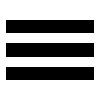 (Menü ikon) > [Tárhely].
(Menü ikon) > [Tárhely].
Gmail, Naptár és Névjegyek

- Keresse meg a [Beállítások] > [Fiókok] elemet, és koppintson rá.
- Ha még nincs beállítva Google-fiók, koppintson a [Fiók hozzáadása] elemre, és a képernyőn megjelenő utasításokat követve hozzon létre egy fiókot.
- A funkció engedélyezéséhez koppintson a [Alkalmazásadatok automatikus szinkronizálása] kapcsolóra.
A rendszer automatikusan biztonsági másolatot készít a Gmail, a Naptár és a Névjegyek elemeiről.
Képek (fényképek) és videók
Fényképeket és videókat továbbíthat úgy, hogy egy másik eszközön a Google Fotók szolgáltatás segítségével biztonsági másolatot készít róluk.
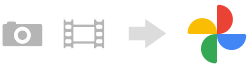
- A másik eszközön (az átvitel küldő felén) készítsen a fényképekről és videókról biztonsági másolatot a Google szerverére a Google Fotók szolgáltatással, majd a beállításokban kapcsolja be a szinkronizálást.
- Készülékén (az átvitel fogadó fele) jelentkezzen be azzal a Google-fiókkal, amit a másik eszközön is használ.
- Indítsa el a Google Fotók alkalmazást.
A másik eszközről lementett fényképeket és videókat itt megtekintheti és szerkesztheti.
Ha fájlokat akar menteni készüléke belső tárhelyére, akkor letöltheti őket.
Alkalmazások, beállítások, híváselőzmények, SMS/MMS
Alkalmazásokat, beállításokat és híváselőzményeket továbbíthat úgy, hogy a Google Drive tárhelyre menti őket automatikusan egy másik eszközről.
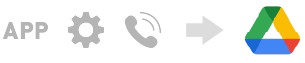
- A másik eszközön (az átvitel küldő felén) a Google Drive beállításmenüjében kapcsolja be a biztonsági mentés opciót.
- Készüléke (az átvitel fogadó fele) első indításakor ugyanazzal a Google-fiókkal jelentkezzen be, amit a másik eszközön is használ, majd jelölje ki a visszaállítandó mentett adatokat és objektumokat.
Tipp
- Az alkalmazásadatok, a készülék beállításai és a híváselőzmények automatikus mentéséhez keresse meg a [Beállítások] > [Rendszer] > [Biztonsági mentés] elemet és koppintson rá, majd koppintson a biztonsági mentés kapcsolójára.
Zene- és egyéb dokumentumfájlok
Zene- és egyéb dokumentumfájlok átviteléhez készítsen róluk a másik eszközről a Google Drive szolgáltatással kézi biztonsági másolatot.
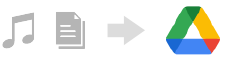
- A másik eszközön (az átvitel küldő felén) indítsa el a Zene vagy a Fájlok alkalmazást.
- Jelöljön ki egy Google Drive tárhelyre feltöltendő fájlt, majd mentse el a Google Drive tárhelyre a Megosztás funkcióval.
- Készülékén (az átvitel fogadó fele) jelentkezzen be azzal a Google-fiókkal, amit a másik eszközön is használ.
- Indítsa el a Google Drive alkalmazást.
Készülékével megjelenítheti vagy letöltheti a másik eszközről lementett fájlokat.
Tipp
- Ha a készüléken tárolt zene- vagy egyéb dokumentumfájlokról biztonsági másolatot akar készíteni, akkor érintse meg és tartsa megérintve a lementeni kívánt fájlt, majd a
 (Megosztás ikon) elemre koppintva mentse el a Google Drive tárhelyre.
(Megosztás ikon) elemre koppintva mentse el a Google Drive tárhelyre.